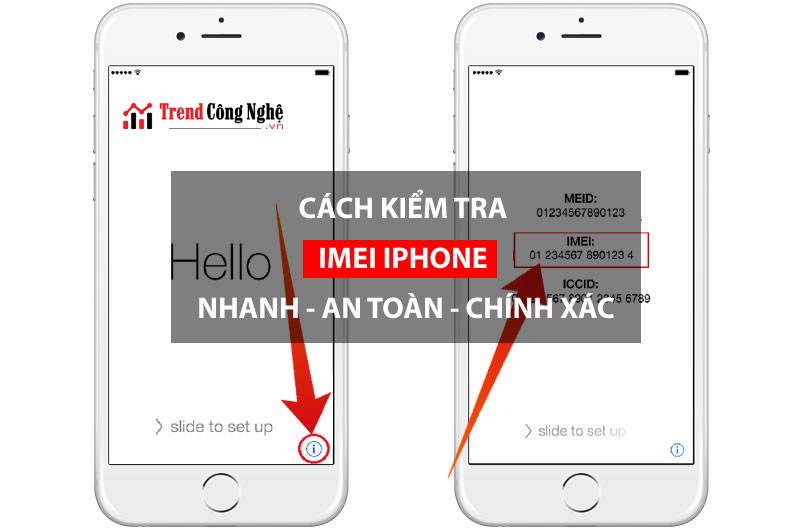Tóm tắt nội dung
Trong một số trường hợp bạn cần chỉ đường hay muốn bạn bè hay người thân biết được vị trí chính xác của mình khi nhận thấy sự nguy hiểm. Hãy chia sẻ vị trí trực tiếp của mình trên ứng dụng quen thuộc Google Maps. Tính năng độc đáo này sẽ giúp người thân hay bạn bè của bạn biết được lịch trình cùng đảm bảo an toàn trong khi di chuyển. Nếu bạn chưa biết cách chia sẻ vị trí trên Google Maps thì hãy theo dõi bài viết dưới đây của trendcongnghe.vn để hiểu rõ hơn.

>>>>>Tìm hiểu ngay: Cách tải ghép giọng chị Google
Hướng dẫn cách chia sẻ vị trí trên Google Maps nhanh và đơn giản
Việc chia sẻ vị trí trên ứng dụng Google Maps không quá phức tạp. Tuy nhiên bạn cần tải ứng dụng Google Maps về điện thoại để tiện cho việc sử dụng và có trải nghiệm dùng tốt nhất. Với link tải Google Maps cho Android, IOS lần lượt là:
- Link tải cho Android: https://timapp.vn/ung-dung/google-maps-cho-android
- Link tải cho IOS: https://timapp.vn/ung-dung/google-maps-cho-ios
Bước 1: Trước tiên bạn hãy truy cập vào phần cài đặt trên điện thoại. Tiếp đó chọn vào ứng dụng Google Maps. Kế tiếp bạn chọn vào mục vị trí rồi kéo xuống dưới tích chọn vào Luôn luôn.
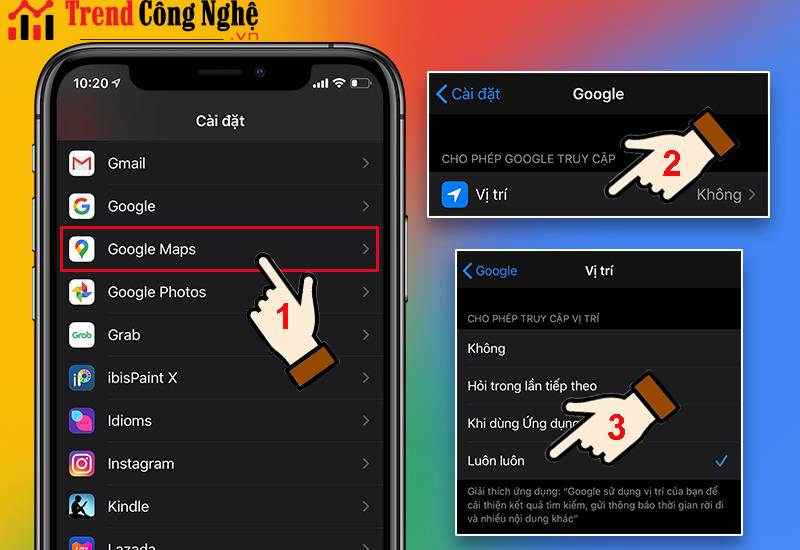
Bước 2: Lúc này bạn hãy mở ứng dụng Google Maps lên rồi tiến hành đăng nhập vào tài khoản Google. Tiếp theo bạn hãy bấm vào Avartar tài khoản Google và chọn vào Chia sẻ vị trí.
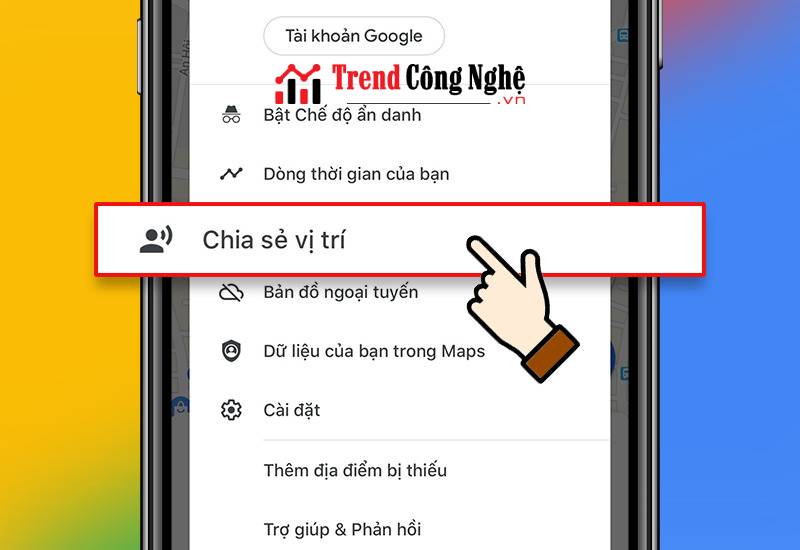
Bước 3: Khi đó bạn hãy chọn vào bắt đầu rồi chọn thời gian chia sẻ. Ở đây bạn có thể thay đổi thời gian với biểu tượng dấu cộng và dấu trừ. Tiếp theo bạn hãy chọn tiếp vào Cho tới khi bạn tắt tính năng này.
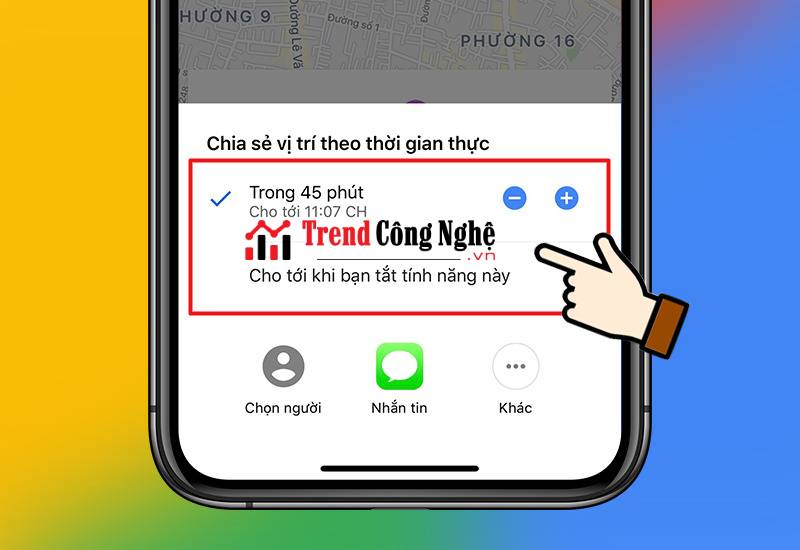
Bước 4: Sau đó bạn hãy chọn người mà bạn muốn chia sẻ vị trí. Bây giờ sẽ xảy ra 2 trường hợp là:
- Người nhận được vị trí chia sẻ có tài khoản Google thì bạn hãy bấm vào Chọn người. Tiếp đó lựa chọn người muốn chia sẻ vị. Sau cùng là bạn bấm nút chia sẻ ở phía trên cùng bên phải màn hình.
- Còn nếu người nhận không có tài khoản Google thì bạn hãy nhấn chọn vào Khác. Tiếp theo hãy chọn ứng dụng bạn muốn chia sẻ vị trí: Messenger, Line, Zalo, Zoom, …Tiếp đó bạn hãy chọn người nhận vị trí chia sẻ rồi bấm vào nút gửi trên góc phải màn hình.
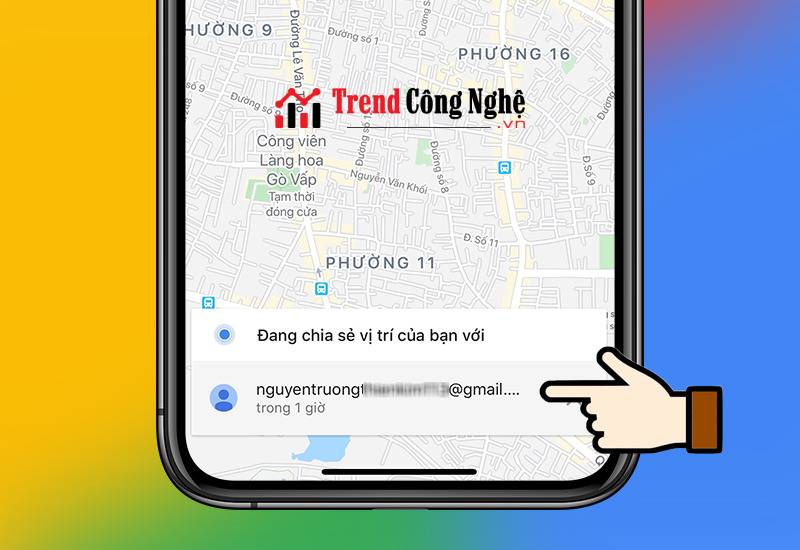
Bước 5: Như vậy là bạn đã thực hiện xong cách chia sẻ vị trí trên Google Maps. Bây giờ bạn có thể chia sẻ trí với nhiều người khác nữa hoặc muốn kết thúc việc chia sẻ vị trí bất cứ lúc nào bạn muốn. Thông qua việc bấm chọn vào nút Sao chép đường link hoặc bấm chọn Dừng trên giao diện chính.
Cách chia sẻ vị trí trên Google Maps với tuyến đường và thời gian di chuyển
Bước 1: Bạn mở ứng dụng Google Maps tiếp đó bạn điền địa chỉ điểm đến trên thanh tìm kiếm ở trên cùng rồi bấm tiếp chọn Bắt đầu.
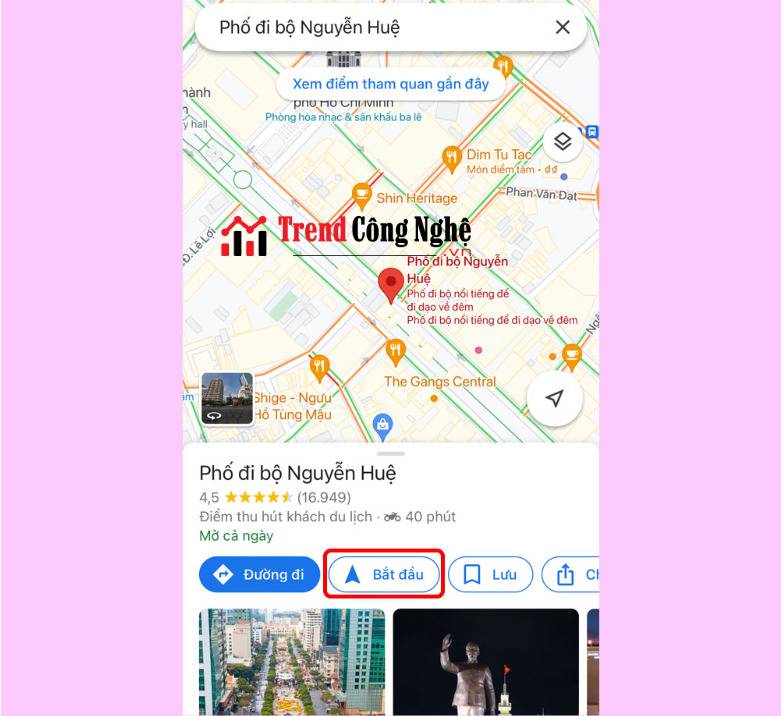
Bước 2: Tiếp đó bạn hãy vuốt màn hình từ dưới lên rồi bấm chọn vào Chia sẻ tiến trình chuyến đi. Kế tiếp bạn chọn các tài khoản Google muốn chia sẻ vị trí. Hoặc bạn bấm vào Tùy chọn thêm để có sự lựa chọn đa dạng về những người nhận chia sẻ vị trí.
Bước 3: Trên màn hình bạn sẽ nút chia sẻ ở cạnh khoảng thời gian di chuyển. Bạn có thể kết thúc quá trình chia sẻ vị trí thì hãy bấm vào nút Ngừng chia sẻ.
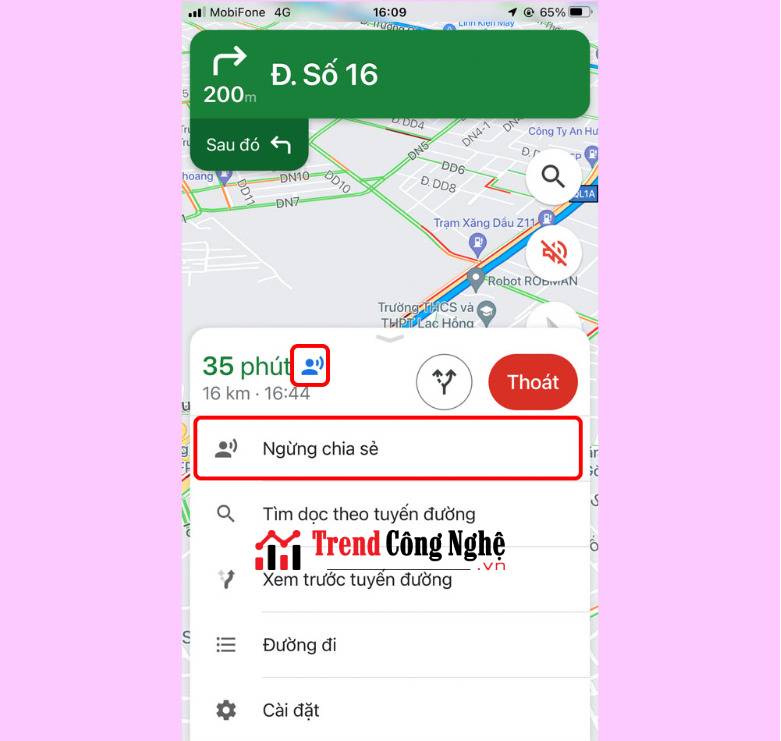
Sử dụng Plus Code – Cách chia sẻ vị trí trên Google Maps
Plus Code hay mã cộng được biết đến là dạng định vị theo vĩ độ và kinh độ. Với khả năng hoạt động giống với địa chỉ đường phố. Chức năng này thật sự hữu ích đối với những khu vực trên bản đồ không có địa chỉ cụ thể. Quy trình thực hiện chia sẻ vị trí trên Google Maps với Plus Code gồm các bước sau:
- Bước 1: Bạn truy cập vào ứng dụng Google Maps tiếp đó chọn vị trí hiện tại của mình. Tiếp theo bạn di chuyển thanh thông tin lên rồi bấm chọn Mã cộng để copy.
- Bước 2: Lúc này thì bạn hãy Paste lại mã này và chia sẻ nó đến người thân, bạn bè trong những trường hợp khẩn cấp.
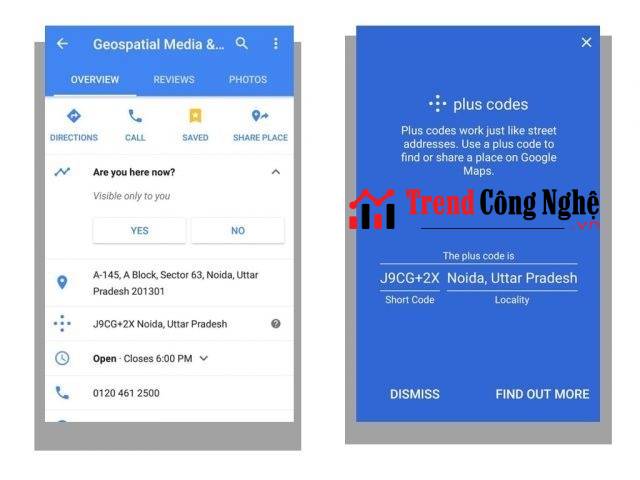
Tạm kết
Đến đây thì bạn đọc đã hiểu hơn về cách chia sẻ vị trí trên Google Maps. Hãy trải nghiệm tính năng tuyệt vời của ứng dụng Google Mapscho những trường hợp cần thiết. Để người thân hay bạn bè có thể biết được vị trí chính xác của bạn đảm bảo an toàn khi di chuyển. Với những hướng dẫn chi tiết mong rằng bạn đọc sẽ thực hiện thành công. Chúc các bạn may mắn.
Hãy ghé thăm trendcongnghe.vn mỗi ngày để cập nhật những kiến thức bổ ích về công nghệ, review đánh giá cùng các xu hướng và thủ thuật công nghệ hay ho.